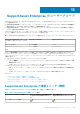Users Guide
● Windows Small Business Server 2008
● Windows Small Business Server 2011
● Windows Server 2012
● Windows Server 2012 R2
● Windows Server 2016
● Server Core for Windows Server 2012
手順
1. SupportAssist Enterprise がインストールされているサーバで、<SupportAssist Enterprise がインストールされてい
るドライブ>:\Program Files\Dell\SupportAssist\scripts フォルダに移動します。
2. フォルダにあるスクリプトファイル(WindowsSNMPConfig.ps1)をコピーし、それをデバイス上の目的の場所
(C:\temp など)に貼り付けます。
3. デバイスで実行中のオペレーティングシステムに応じて、次のいずれかを実行します。
● Windows Server 2012 では、スタート 画面で、Windows PowerShell タイルを右クリックし、アプリケーションバー
で、管理者として実行 をクリックします。
● Windows Server 2003、2008 または Windows Small Business Server 2011 では、開始 をクリックし、PowerShell と
入力し、Windows PowerShell を右クリックし、管理者として実行 をクリックします。
4. PowerShell 実行ポリシーをデバイスに適切なものに設定します。たとえば、コマンド Set–ExecutionPolicy
RemoteSigned や Set–ExecutionPolicy AllSigned を使用します。
5. 次の構文を使用して、デバイス上のスクリプトファイルを実行します。<script file path> –hosts
<IP address of server where SupportAssist Enterprise is installed>たとえば、./
WindowsSNMPConfig.ps1 –hosts 10.55.101.20 とします。
6. 信頼できる発行者として Verisign がデバイスに含まれていない場合、信頼できない発行者からのソフトウェアを実行する
かどうかを確認するプロンプトが表示されます。<R> を押して、スクリプトを実行します。
関連概念
サーバのアラート送信先の手動設定 on page 149
Windows を実行するサーバのアラート送信先の手動設定
Microsoft Windows を実行するサーバのアラート送信先を手動で設定するには、次の手順を実行します。
手順
1. コマンドプロンプトで、services.msc と入力し、Enter を押します。
サービス ウィンドウが表示されます。
2. サービスのリストを参照し、SNMP サービス の状態が 開始 と表示されていることを確認します。
3. SNMP サービス を右クリックして、プロパティ を選択します。
NMP サービスのプロパティ ウィンドウが表示されます。
4. トラップ タブをクリックし、次を実行します。
a. コミュニティ名 ボックスに、コミュニティ名を入力し、一覧に追加 をクリックします。
b. トラップ送信先 で、追加 をクリックします。
SNMP サービスの構成 ウィンドウが表示されます。
c. ホスト名、IP または IPX アドレス フィールドに、SupportAssist Enterprise がインストールされたサーバのホスト名ま
たは IP アドレスを入力し、追加 をクリックします。
5. 適用 をクリックします。
6. サービス ウィンドウで、SNMP サービス を右クリックし、再起動 をクリックします。
関連概念
サーバのアラート送信先の手動設定 on page 149
150
SNMP の手動設定